win10系統有著許多的新功能,可以更方便使用者進行簡潔快速的操作,許多辦公夥伴肯定需要來回切換介面,那麼今天就一起來看看win10系統怎麼快捷的來切換吧。

方法一、快速鍵切換
1、按下“win” “tab”鍵
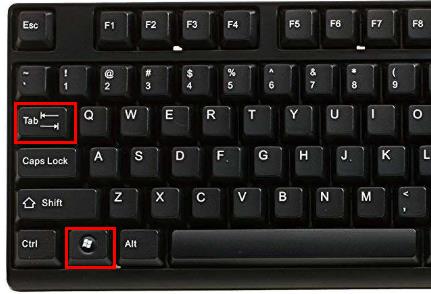
2、在彈出的小介面中選擇自己所需切換的介面
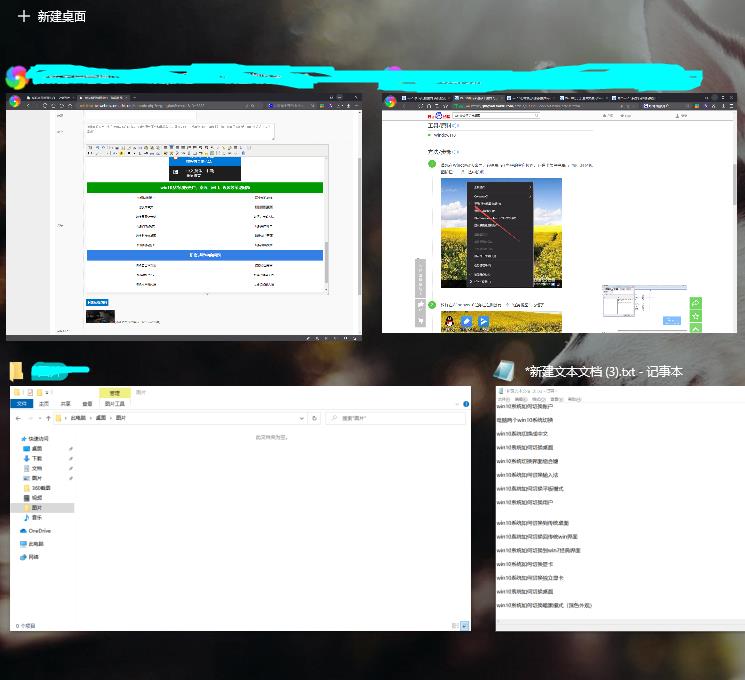
#方法二、工作列切換
1、在下方空白任務列處點擊滑鼠右鍵在彈出頁面勾選「顯示任務檢視按鈕」
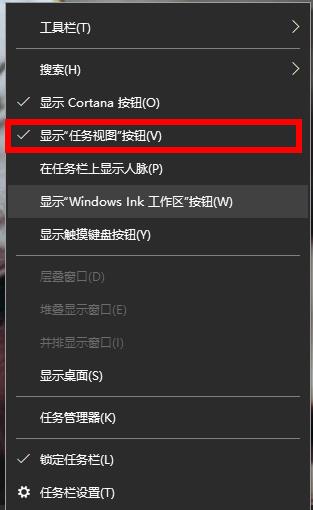
2、完成工作列會出現「任務檢視」快速鍵
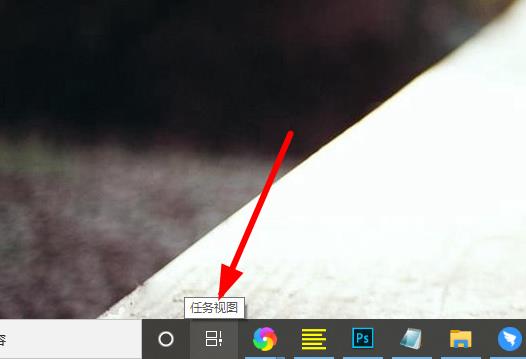
3、即可自由切換桌面

以上是Win10作業系統的介面組合鍵如何切換?的詳細內容。更多資訊請關注PHP中文網其他相關文章!




